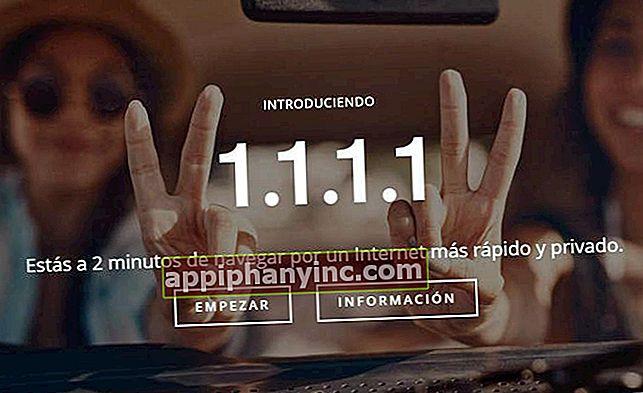Hoe u het automatisch verzenden van e-mails in Gmail kunt plannen

Inbox is al jaren een van de beste e-mailapps. Nu Inbox eindelijk is afgesloten, kan Google zich eindelijk concentreren op het leveren van een betere ervaring met zijn belangrijkste e-mailbeheerder, Gmail. En we hoeven niet lang te wachten om die verbeteringen te zien. In feite hebben we al een van de belangrijkste in actie gezien: het automatisch verzenden van e-mails plannen.
Tot nu toe was dit een functie die we alleen konden krijgen via applicaties of extensies van derden, zoals Boomerang of IFTTT. Gelukkig kunnen we nu de native verzending van e-mails plannen. Veel praktischer en eleganter in termen van bruikbaarheid.
Gmail heeft zelfs nieuwe functies toegevoegd die tot nu toe exclusief waren voor extensies zoals de eerder genoemde Boomerang. Zoals bijvoorbeeld de mogelijkheid van demp gesprekken of stel automatische herinneringen in. Boomerang blijft in ieder geval unieke features bieden, zoals de inbox stopfunctie of het volgen van berichten. U kunt het HIER downloaden als u geïnteresseerd bent!
Met dat gezegd, laten we de achtervolging in gaan en kijken hoe we dat kunnen automatisch automatische mailing plannen in Gmail.
Hoe u het verzenden van e-mails in Gmail kunt plannen (desktopversie voor browsers)
De inzet van deze nieuwe tool verloopt gefaseerd. Daarom, als we het nog steeds niet beschikbaar hebben in onze Gmail of als we het niet zien, moeten we de applicatie mogelijk bijwerken (in het geval van Android) of een paar dagen wachten voordat deze officieel op ons apparaat arriveert.
- Zodra we deze nieuwe functionaliteit hebben geactiveerd, moeten we eerst een e-mail schrijven zoals gewoonlijk.
- Zodra we klaar zijn om de verzending te plannen, klik op het dropdown-tabblad dat wordt weergegeven naast de 'Sturen”. We selecteren 'Plan verzending”.

- Vervolgens verschijnt een nieuw menu met verschillende vooraf ingestelde verzendopties, zoals "Morgenochtend"Of"Morgenmiddag”. We kunnen ook een door onszelf gekozen datum en tijd configureren voor het verzenden van de e-mail.

- Zodra de datum is geselecteerd, zien we een bericht met de tekst 'levering plannen ...”. Als alles goed is gegaan, krijgen we een bevestigingstype 'Geplande levering”.

Op dit punt, als we de datum en tijd van de verzending willen wijzigen, kunnen we dit doen door de e-mail opnieuw te openen en dezelfde stappen te herhalen die we zojuist hebben besproken.
Automatische mailing plannen in Gmail (Android)
Het uitvoeren van deze taak op mobiele Android-apparaten verschilt niet veel in vergelijking met de desktopversie.
- Eerst schrijven we de betreffende e-mail.
- Klik op de menuknop naast het verzendpictogram (3 verticale stippen). Er wordt een vervolgkeuzelijst geopend en we selecteren "Plan verzending”.

- Net als in de pc-versie van Gmail, zien we een nieuw venster met verschillende bezorgopties. Het systeem laat ons natuurlijk ook een aangepaste verzenddatum en -tijd kiezen.
- Hierna verschijnt er een bericht dat de zending wordt geprogrammeerd en een ander dat dit definitief bevestigt.
Hoe kan het ook anders, hier kunnen we ook de leverdatum wijzigen door de e-mail opnieuw te openen en dezelfde stappen te volgen.
Kortom, een nieuwe tool die de officiële Google e-mailmanager net wat meer karakter geeft. Een manager die, onthoud, werd gepresenteerd als bijna "een geweldige grap" tegen Hotmail in de beroemde April's Fool van 2004, en die is uitgegroeid tot een van de meest gebruikte gratis mailbeheerders ter wereld.
Heb je Telegram geïnstalleerd? Ontvang de beste post van elke dag op ons kanaal. Of, als je dat liever hebt, kom alles te weten in onze Facebook pagina.